В который раз отмечаем, что мы очень не любим писать первые несколько предложений к любой статье. Вот о чем здесь рассказывать? О том, что скриншот — это очень важная функция и без нее использование Samsung Galaxy S9 практически невозможно?
Согласитесь — получается какая-то ерунда.
Хотя именно такие очевидные вещи можно встретить на большинстве сайтов. И поверьте, это дико бесит:)
Поэтому, давайте сразу же переходить к делу. У нас есть Galaxy S9 (со своими плюсами и минусами). Надо сделать скриншот. Как? Сейчас все расскажем — поехали же!
Фотографируем экран при помощи кнопок
Один из самых простых способов сделать фотку экрана — нажать определенную комбинацию клавиш. Берем Galaxy S9 в руки и одновременно(!) нажимаем две кнопки «Громкость вниз» и «Включения».
Не получилось? Не беда! Вот правильный алгоритм действий:
- Одновременно нажать «Громкость вниз» + «Включения».
- Подержать их примерно 1-2 секунды.
- Отпустить.

Как сделать скриншот на самсунге s22
После этого прозвучит характерный щелчок и внизу экрана отобразится миниатюра получившегося скриншота.
Делаем скриншот ладонью
Лень нажимать какие-то кнопки? Не проблема — скрин можно сделать при помощи простого движения ладони!
Обязательно проверьте — а включена ли вообще эта функция? Открываем «Настройки — Дополнительные функции — Снимок экрана ладонью».
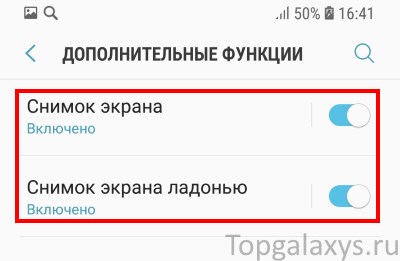
Все активировано? Тогда просто проводим ребром ладони по экрану (неважно — слева направо или справа налево) и все!
Важно! Этот способ не сработает, если на данный момент на дисплее отображается клавиатура. Пользуйтесь другими комбинациями (например, через «две кнопки»).
Как сделать длинный скриншот в Galaxy S9
Компания Samsung предусмотрела для своего флагмана такую замечательную функцию, как создание длинных скриншотов.
Офигительно удобная штука. Картинка получается одна, но сразу с большим количеством информации.
Как сделать подобный скрин? Вот инструкция:
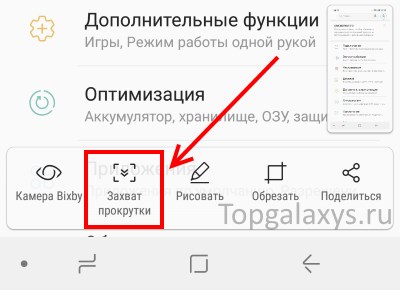
- Делаем снимок экрана любым способом (двумя кнопками или ребром ладони).
- Внизу дисплея Galaxy S9 появляется панель действий, на которой нас интересует пункт «Захват прокрутки».
- Жмем на него — экран прокручивается вниз — скриншот становится длиннее.
- Если поместилась не вся информация, то повторяем нажатие на «Захват прокрутки».
Длинные скриншоты сохраняются точно там же, где и обычные. В папке (кто бы мог подумать!) с говорящим названием — Screenshots.
Как сделать скриншот на Samsung Glaxy S22
А это еще не все!
Если вышеперечисленные способы вам по каким-то причинам не подходят, то стоит вспомнить, что Galaxy S9 функционирует на операционной системе Android.
Это значит, у нас есть Play Market и просто огромное количество приложений, которые предназначены для создания скриншотов! И поверьте, здесь есть где разгуляться — эти программы имеют функции на любой вкус и цвет:
- Получение снимков экрана по таймеру, через определенный интервал времени, встряхиванием, нажатием на иконки и т.д.
- Установка дополнительных комбинаций кнопок для создания скринов.
- Мгновенное редактирование, обработка, отправка, функции «поделиться» в социальные сети и т.д.
- Захват только определенной части экрана.
И, без всякого преувеличения, многое-многое другое. Тут можно дать только один совет — экспериментируйте, пробуйте разные приложения, и в конце концов вы найдете именно то, что вам нужно.
Пора подводить итоги и делать выводы.
А вывод будет таким — инженеры Samsung все-таки молодцы. Даже такое, казалось бы, обычное действие как создание скриншотов, выполнено в Galaxy S9 «по уму» — ничего лишнего, но в тоже время очень функционально (разные способы, длинные снимки). Нормально ребята работают!:)
P.S. Есть вопросы или хочется поделиться своим мнением? Пишите в комментарии — мы будем только рады!
P.S.S. А кто поставит «лайк», тот вообще красавчик. Спасибо!:)
Источник: topgalaxys.ru
Как сделать скриншот на телефоне Samsung Galaxy S22

Современный смартфон обладает рядом полезных функций. Например, владелец мобильного устройства в любой момент может сделать скриншот экрана. Выполнение подобной операции поможет, когда пользователь найдет интересную информацию и захочет ее запечатлеть. В такой ситуации не придется фотографировать экран на другой девайс, поскольку достаточно будет сделать скриншот на телефоне Samsung Galaxy S22.
Когда можно сделать скриншот на Samsung Galaxy S22
Производитель телефона не ограничивает владельца вариантами создания скрина. Сделать скриншот можно в абсолютно любой момент: во время просмотра фильма, игрового процесса или переписки в мессенджере. Главное условие для получения снимка – смартфон должен быть включен и разблокирован.
Создание скриншота на Samsung Galaxy S22 при помощи клавиш
Самый простой способ создать скрин экрана – воспользоваться определенной комбинацией клавиш:

- Открыть раздел меню, который нужно запечатлеть.
- Одновременно зажать кнопку питания и нижнюю качельку регулировки громкости.
- Дождаться появления информации о том, что картинка готова.
После выполнения указанных действий в нижней части экрана появится графическое уведомление об успешном создании скрина. Получившийся кадр можно сразу же открыть, нажав на его иконку после зажатия клавиши понижения громкости и кнопки питания.
Если снимок экрана на Samsung Galaxy S22 сделать не получается, рекомендуется ознакомиться с альтернативными комбинациями кнопок, которые приведены в этом материале. Кроме того, существуют и другие способы создания скрина без использования клавиш телефона.
Способ создания скриншота через панель уведомлений
Этот способ будет лучшим выходом из ситуации, когда кнопки смартфона по какой-либо причине не работают, и скрин не создается. В качестве альтернативного варианта предлагается выполнить следующие действия:

- Разблокировать смартфон.
- Перейти в раздел меню, где требуется сделать скриншот.
- Опустить шторку уведомлений свайпом сверху вниз.
- Нажать на иконку «Screenshot» или «Снимок экрана».
Как и в случае со снимком через горячие клавиши, уведомление о создании скрина сразу же появится на экране смартфона Андроид. Получившийся скрин можно открыть или сделать другой кадр из этого или другого меню.
Где хранятся скриншоты
Чтобы ознакомиться с получившимся снимком экрана, достаточно открыть приложение «Галерея» и перейти в альбом «Screenshots» или «Скриншоты».

Еще один способ быстро найти скрин выглядит следующим образом:
- Запустить «Проводник» или «Диспетчер файлов».
- Открыть папку «Pictures».
- Перейти в «Screenshots».
В открывшемся разделе меню появятся скрины, которые были сделаны за все время использования смартфона.
Как удалить или передать снимок экрана
В момент, когда пользователь открывает кадр через «Галерею» или «Диспетчер файлов», перед ним появляется полный функционал взаимодействия с изображением. К примеру, владелец телефона может удалить один или сразу же несколько снимков экрана в пару кликов:

- Открыть папку, где лежит скрин.
- Удержать палец на его иконке.
- Нажать кнопку «Удалить».
Еще один способ – открыть само изображение через «Галерею» и выбрать ид доступных опций параметр «Удалить». После подтверждения операции скриншот будет удален из памяти телефона.
В случае, когда требуется передать скрин через мессенджер или другим способом, можно воспользоваться той же инструкцией. Единственное отличие заключается в том, что вместо нажатия кнопки «Удалить» нужно кликнуть на «Передать», выбрать способ отправки и координаты получателя. Таким образом, отправка скрина не отличается от передачи любого другого изображения с телефона.
Поделитесь страницей с друзьями:
Источник: proshivku.ru
Как сделать скриншот экрана на Samsung Galaxy S8: четыре способа

Если вас интересует, как сделать скриншот экрана на новом флагманском Samsung Galaxy S8, то вам определенно сюда. Для решения вашей задачи инженеры южнокорейской компании предлагают целых четыре метода, вам только остается выбрать вариант на свой вкус и под свои задачи.
- Классический
- Свайпом по экрану
- Скриншот длинной страницы
- Скриншот области произвольной формы
- Замечания